CI/CD技术专题「Jenkins实战系列」Jenkinsfile+DockerFile实现自动部署
Posted 洛神灬殇
tags:
篇首语:本文由小常识网(cha138.com)小编为大家整理,主要介绍了CI/CD技术专题「Jenkins实战系列」Jenkinsfile+DockerFile实现自动部署相关的知识,希望对你有一定的参考价值。
每日一句
没有人会因学问而成为智者。学问或许能由勤奋得来,而机智与智慧却有懒于天赋。
前提概要
- Jenkins下用DockerFile自动部署Java项目,项目的部署放心推向容器化时代机制。
- 本节需要对jenkinsfile有点了解,对dockerfile有点了解,对shell有点了解,对docker有点了解
环境准备
新建-构建一个Maven项目
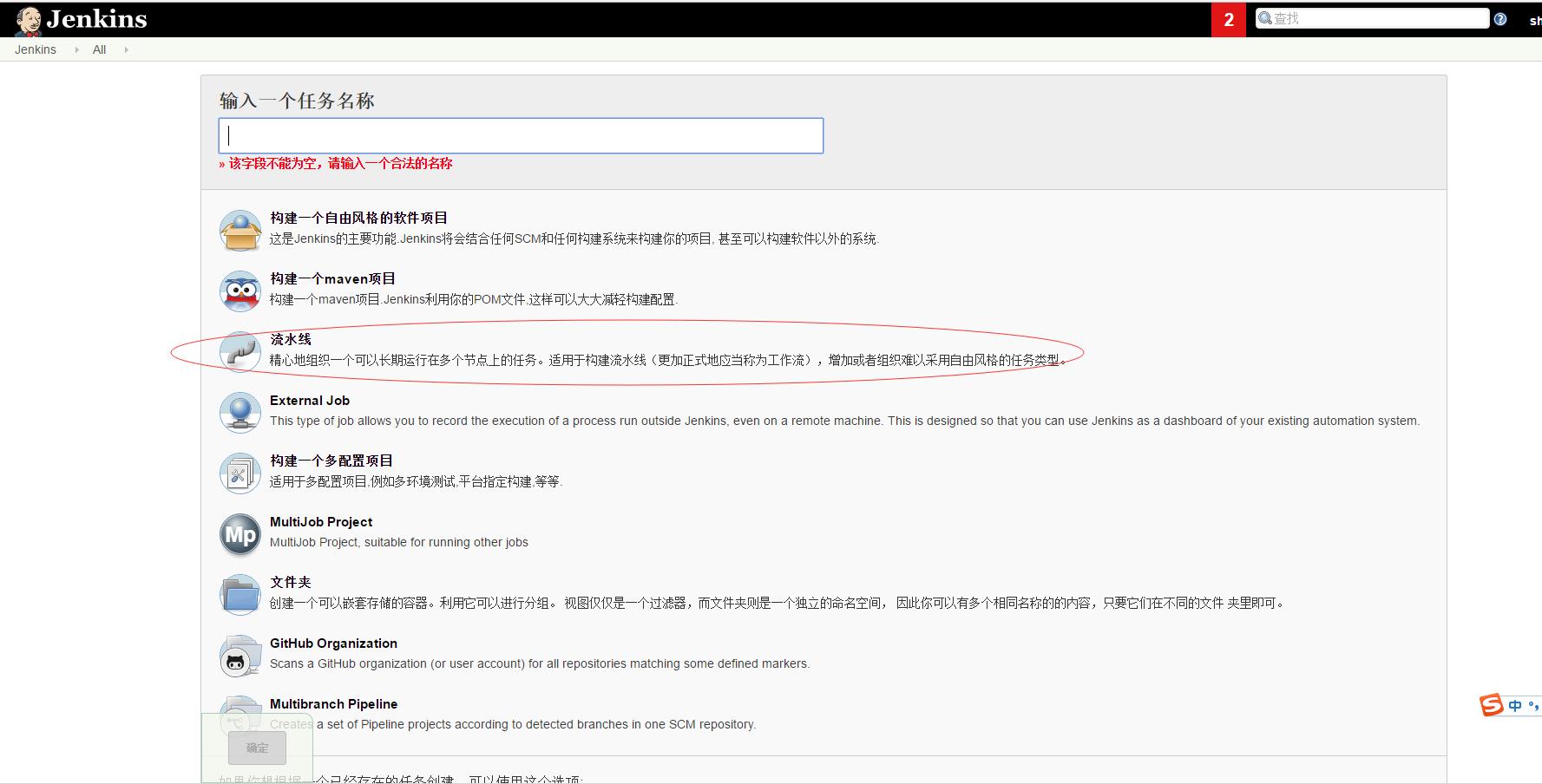
需要提一下,现在新安装的没有这个选项,需要在插件里安装一下 Maven Integration
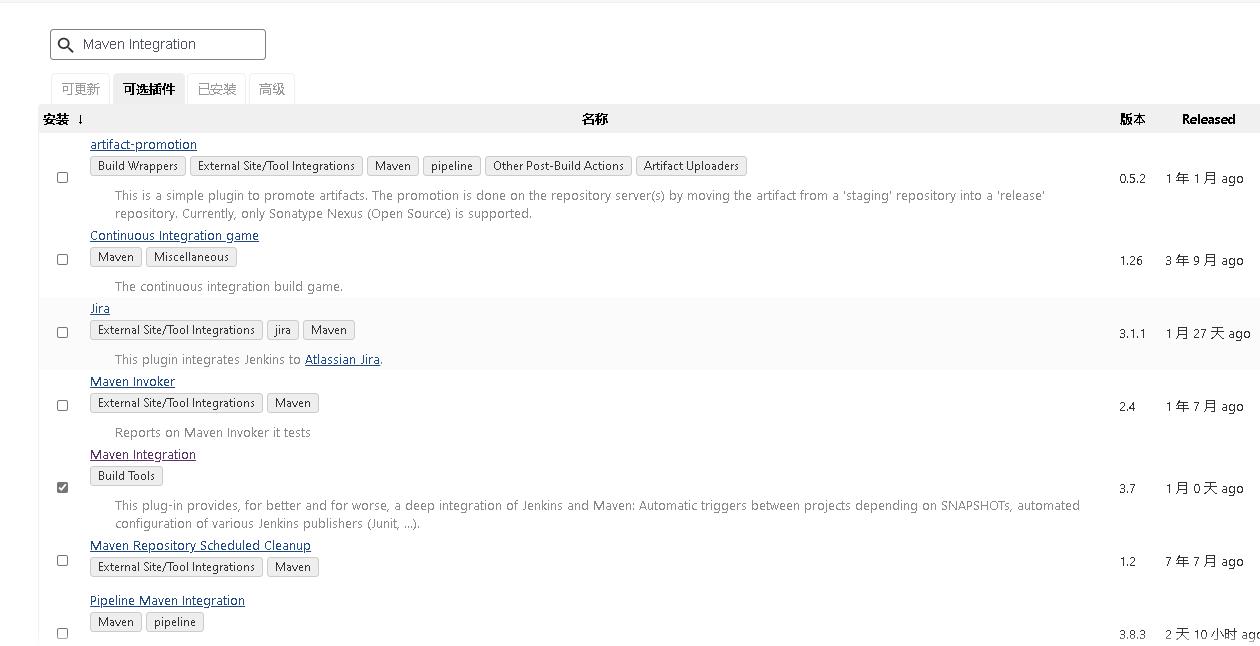

java配置,其他配置查看以前文章
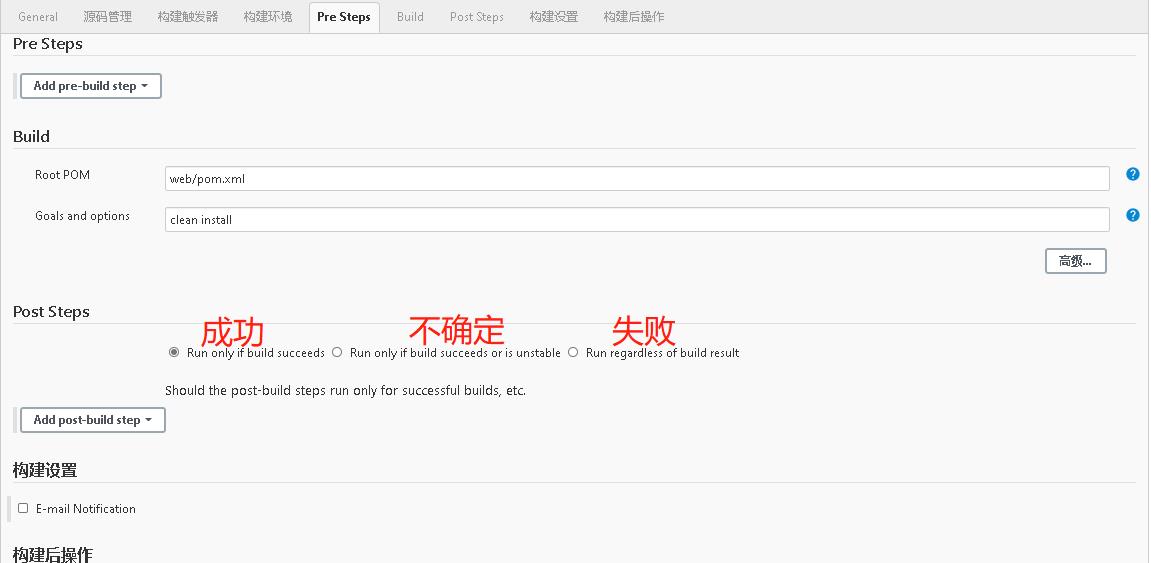
发布到服务器,DockerFile部署自动构建
Publish SSH配置
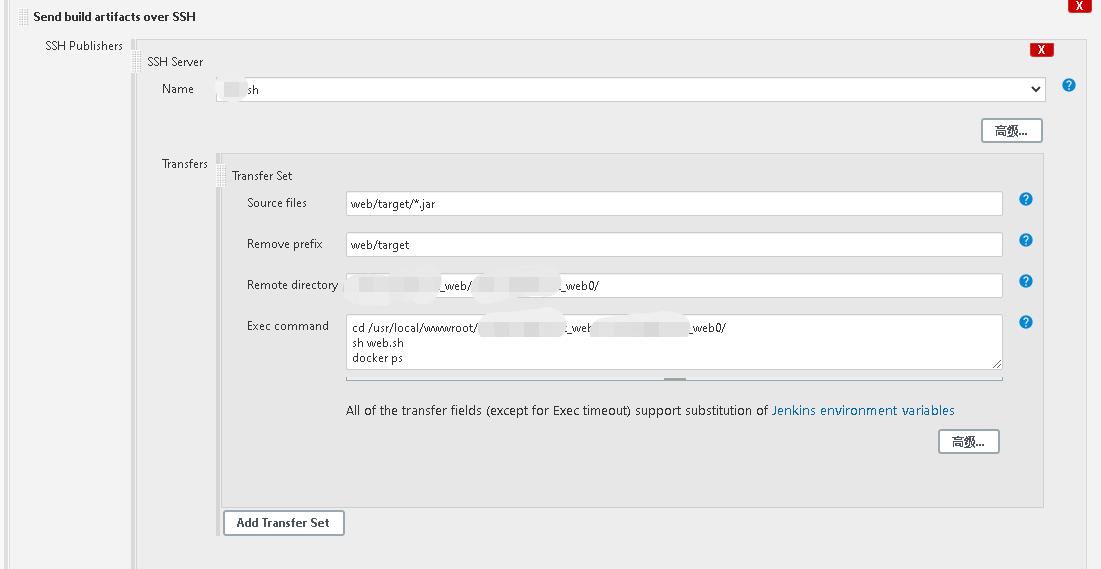
执行流程
- jenkins拉取代码仓库中的代码
- jenkins执行jenkinsfile文件(可指定文件名)
- 先在jenkins所在的服务器将拉取的项目build成docker镜像
- 将镜像发布到镜像仓库
- 在应用服务器的节点上将该镜像拉取下来(私有仓库需要用户名/密码)
- 在应用服务器上执行该镜像
jenkins配置
创建一个Pipeline SCM项目 jenkins项目名为sample-tezst (和发布的工程名保持一致)
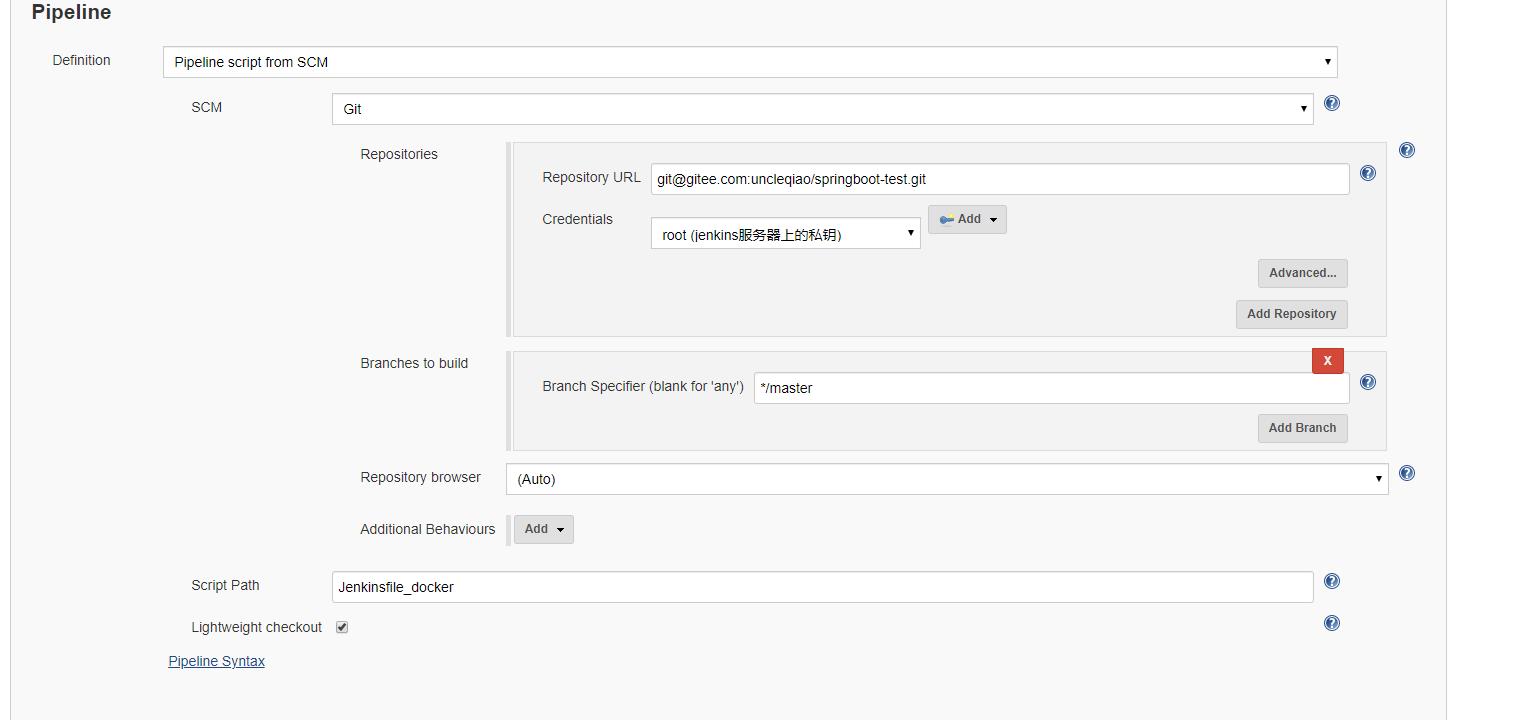
-
Definition选择 【Pipeline Script from SCM】
-
Branch Specifier(blank for ‘any’):选择分支
-
Additional Behaviours: 添加邮箱通知的发送者
-
Script Path: 填写使用项目中的Jenkinsfile文件的名字
应用工程配置
在工程的根目录下创建Dockerfile文件和Jenkins_docker文件
jenkinsfile_docker文件内容如下:
docker集成docker部署
pipeline
agent label 'master'
tools
maven 'maven'
environment
GIT_PROJECT_ADDR="git@gitee.com:uncleqiao/springboot-test.git" //项目的git地址
JENKINS_WORKSPACE="/root/.jenkins/workspace" //jenkins存放文件的地址
PROJECT_NAME="$JOB_NAME" // 项目名
JAR_NAME="sample-tezst-0.0.1-SNAPSHOT.jar" // 项目生成的jar的名字
IMAGE_NAME="sample-tezst" // 镜像名一般和项目名相同
IMAGE_ADDR="repository/qiao_namespace/$IMAGE_NAME" // 镜像的位置
VERSION_ID="$BUILD_ID"
stages
stage('pullCode')
steps
echo 'This is a pullCode step'
//git branch: "$BRANCH", credentialsId: '1001', url: "$GIT_PROJECT_ADDR"
checkout scm
stage('Build')
steps
echo 'This is a Build step'
// 在有Jenkinsfile同一个目录下(项目的根目录下)
sh 'mvn clean package -Dmaven.test.skip=true'
// 创建目录(如果不存在),并把jar文件上传到该目录下
stage('ssh')
steps
echo 'push jar to target server'
sh '''
ole_image_id=`docker images|grep $IMAGE_NAME|grep $VERSION_ID|awk 'print $3'`
if [[ -n "$ole_image_id" ]]; then
docker rmi -f $ole_image_id
fi
docker build -f Dockerfile --build-arg jar_name=$JAR_NAME -t $IMAGE_NAME:$VERSION_ID .
new_image_id=`docker images|grep $IMAGE_NAME|grep $VERSION_ID|awk 'print $3'`
sudo docker tag $new_image_id $IMAGE_ADDR:$VERSION_ID
sudo docker push $IMAGE_ADDR:$VERSION_ID
'''
stage('run')
// 在应用服务器节点 test
agent
node
label 'test'
//customWorkspace "$SERVER_TARGET_PATH" //此参数会初始化目录 注意填写
options
// 不让它切换到节点上自动从仓库拉取项目
skipDefaultCheckout()
steps
echo 'pull image and docker run'
withEnv(['JENKINS_NODE_COOKIE=dontKillMe'])
sh '''
sudo docker login --username=yourusername --password=yourpassword ccr.ccs.tencentyun.com
sudo docker pull $IMAGE_ADDR:$VERSION_ID
container_id=`docker ps|grep $IMAGE_ADDR:$VERSION_ID|awk 'print $1'`
if [ -n "$container_id" ]; then
docker rm -f "$container_id"
fi
old_pid=`ps -ef|grep $JAR_NAME|grep -v grep|awk 'print $2'`
if [[ -n $old_pid ]]; then
kill -9 $old_pid
fi
old_image=`docker images|grep $IMAGE_ADDR|grep $VERSION_ID`
if [[ -n $old_image ]]; then
old_image_id=`echo $old_image|awk 'print $3'`
docker rmi -f $old_image_id
fi
sudo docker run --name "$PROJECT_NAME_$VERSION_ID" -p 9001:8081 -d $IMAGE_ADDR:$VERSION_ID
'''
注意:
if [ -n str ] 这个命令在使用的时候如果str为空,也是true,可以使用 if [ -n s t r − a " str -a " str−a"strx" != “x” ]或者使用if [[ -n s t r ] ] 来判断 s h e l l 语法中, str ]]来判断 shell语法中, str]]来判断shell语法中,()` 和 `` (两个单引号) 可以在子shell中执行命令,但是这儿$()不支持
idea没有jenkinsfile的语法提示,很容易出错,这个很难受
步骤一:拉取项目 在【pullCode】步骤中
checkout scm , 这个scm是创建jenkins流水线时选择的,属于特殊变量,代表了你的仓库信息,自动从仓库中获取项目
步骤二: 【Build】
将拉取下来的项目进行编译并打包
步骤三:【build_image】
将打包好的项目build成docker镜像,然后推送到镜像仓库(这里可以分成两步)
获取已经存在的镜像
ole_image_id=`docker images| grep $IMAGE_NAME | grep $VERSION_ID|awk 'print $3'`
删掉存在的镜像
if [[ -n "$ole_image_id" ]]; then
docker rmi -f $ole_image_id
fi
- 通过项目根目录下的Dockerfile来构建镜像
- -f:[filename] --build-arg <key=value> 给Dockerfile传递参数
- -t:镜像的名称:版本 这里我将jenkins的构建次数当作镜像的版本
docker build -f Dockerfile --build-arg jar_name=$JAR_NAME -t $IMAGE_NAME:$VERSION_ID .
获取构建好的镜像的id
new_image_id=`docker images | grep $IMAGE_NAME | grep $VERSION_ID | awk 'print $3'`
根据生成的镜像,tag出一个名称空间不同的镜像
sudo docker tag $new_image_id repoistory/qiao_namespace/$IMAGE_NAME:$VERSION_ID
将镜像仓库能够识别的镜像推送到仓库
sudo docker push repoistory/qiao_namespace/$IMAGE_NAME:$VERSION_ID
步骤四:【run】
应用服务器拉取项目并且运行, 这一步要选择节点(应用服务器,如果是集群,就不用节点用scp登陆吧)
登陆到镜像仓库
sudo docker login --username=yourusername --password=yourpassword repository
从仓库中拉取刚才生成的镜像
sudo docker pull repository/qiao_namespace/$IMAGE_NAME:$VERSION_ID
查看已经存在的容器, 存在则删掉 存在则删掉 这里应该是一个数组,有点小问题,待修改
container_id=`docker ps | grep $IMAGE_ADDR:$VERSION_ID | awk 'print $1'`
if [ -n "$container_id" ]; then
docker rm -f "$container_id"
fi
查看已经运行的同版本的项目, 存在则删掉
pid=`ps -ef | grep $JAR_NAME| grep -v grep | awk 'print $2'`
if [[ -n $pid ]]; then
kill -9 $pid
fi
查看已经存在的镜像
old_image=`docker images|grep $IMAGE_ADDR|grep $VERSION_ID`
if [[ -n $old_image ]]; then
old_image_id=`echo $old_image|awk 'print $3'`
docker rmi -f $old_image_id
fi
运行容器
sudo docker run --name "$PROJECT_NAME_$VERSION_ID" -p 9001:8081 -d $IMAGE_ADDR:$VERSION_ID
Dockerfile
文件内容如下
FROM repository/qiao_namespace/myjdk8:v1
默认jar包的名字 注意分隔符为 :- 这里是由jenkinsfile中build dockerfile时传递过来的
ARG jar_name=jar_name:-sample-teszt-0.0.1-SNAPSHOT.jar
RUN 用于容器内部执行命令
RUN mkdir -p /usr/local/project
WORKDIR /usr/local/project
将项目放到/usr/local/project下
COPY ./target/sample-teszt-0.0.1-SNAPSHOT.jar ./
EXPOSE 8081
CMD java -jar -Dserver.port=8081 springboot-test-0.0.1-SNAPSHOT.jar
执行完毕后我们登陆到应用服务器,看到容器已经启动
以上是关于CI/CD技术专题「Jenkins实战系列」Jenkinsfile+DockerFile实现自动部署的主要内容,如果未能解决你的问题,请参考以下文章
CI/CD技术专题「Jenkins实战系列」jenkins+pipeline构建自动化部署
CI/CD技术专题「Jenkins实战系列」重塑Jenkins服务进行自动合并的方案实现(纠正错误)
CI/CD技术专题「Jenkins实战系列」总结归纳Jenkins的安装使用和配置流程介绍
CI/CD技术专题「Jenkins实战系列」jenkins+pipeline构建自动化部署
CI/CD技术专题「Jenkins实战系列」Jenkinsfile+DockerFile实现自动部署
CI/CD技术专题「Jenkins实战系列」如何通过Gitlab对接Jenkins构建提交自动触发部署构建体系指南(上部)